Excel中如何根据单元格背景色统计个数
来源:网络收集 点击: 时间:2024-04-29【导读】:
在日常Excel办公中,有些表格会对某些单元格做不同颜色标注,而我们有时需要对颜色一样的单元格进行个数统计,今天小编就跟大家分享一个非常快速的方法!方法/步骤1/6分步阅读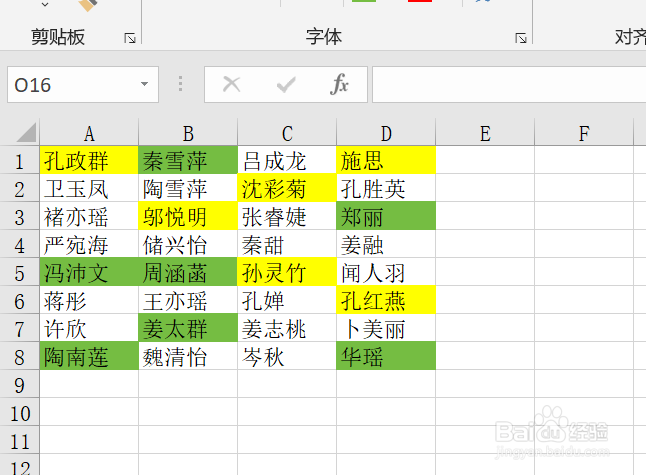 2/6
2/6 3/6
3/6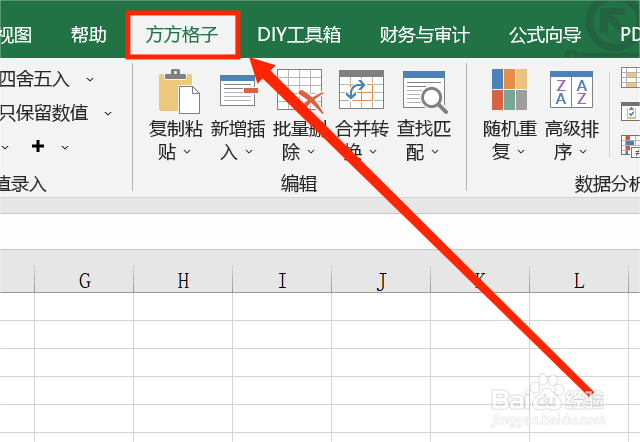 4/6
4/6 5/6
5/6 6/6
6/6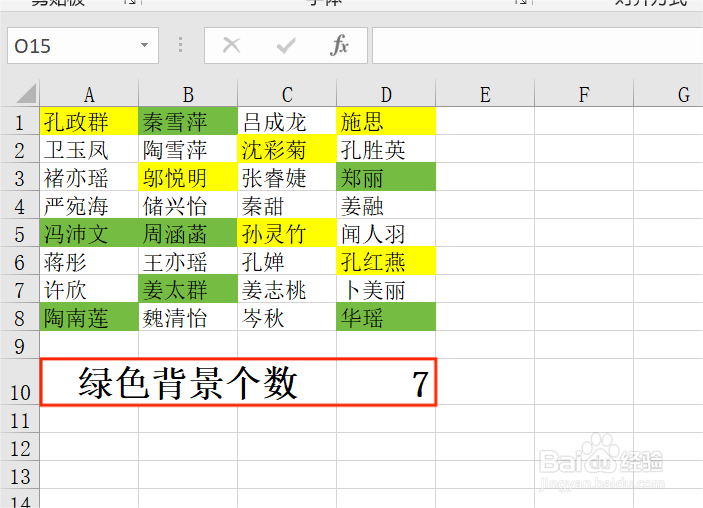 注意事项
注意事项
如本例,表格中部分单元格被填充了不同的背景颜色,现在我们想要快速统计出绿色背景颜色数据个数,可以这么做,打开Excel文件。
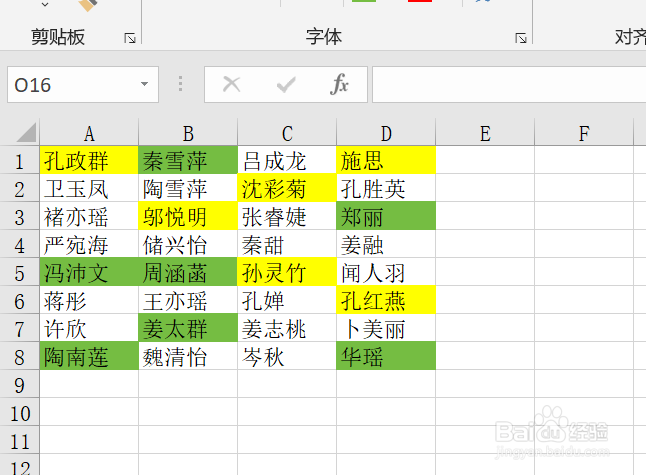 2/6
2/6全选表格区域。
 3/6
3/6点击下图选项【方方格子】。
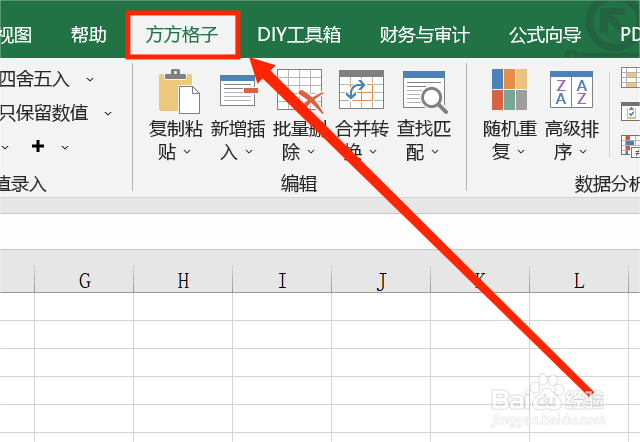 4/6
4/6在上方功能区中,找到并点击【颜色分析】,在下拉菜单栏中,点击【颜色统计】。
 5/6
5/6在弹出来的对话框中,选择【按背景颜色】;
在【背景颜色】中,选择指定的颜色,本例为:绿色;
接着在【统计方法】中,勾选【求个数】;
最后在【统计方式】中,勾选【总计】。
 6/6
6/6点击【确定】后,选取一个合适的结果存放区域即可。
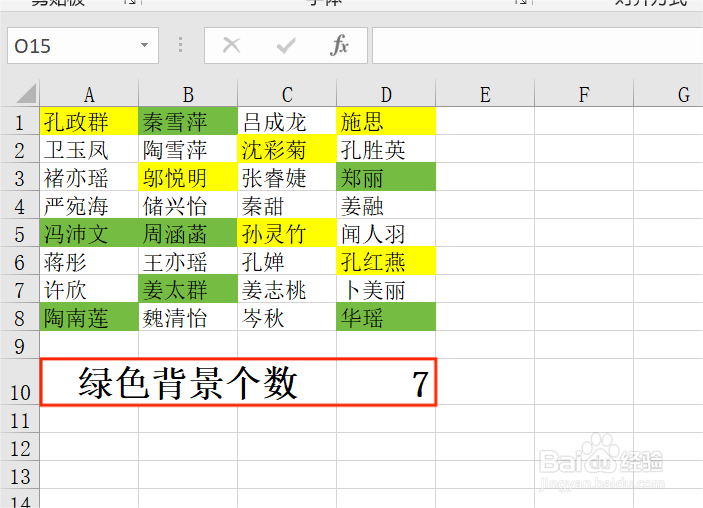 注意事项
注意事项如果帮到你,帮忙点个赞哦
EXCEL版权声明:
1、本文系转载,版权归原作者所有,旨在传递信息,不代表看本站的观点和立场。
2、本站仅提供信息发布平台,不承担相关法律责任。
3、若侵犯您的版权或隐私,请联系本站管理员删除。
4、文章链接:http://www.1haoku.cn/art_626878.html
上一篇:小孩得了红眼病怎么办?
下一篇:关于威联通QNAP NAS应用——虚拟交换机
 订阅
订阅